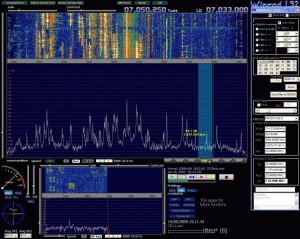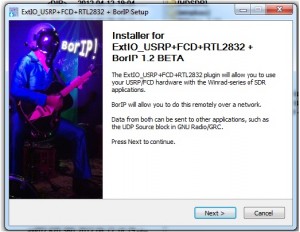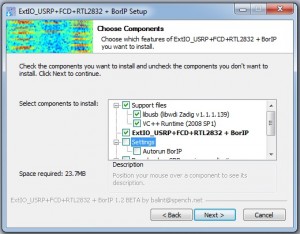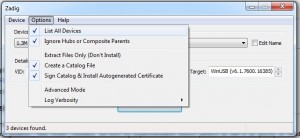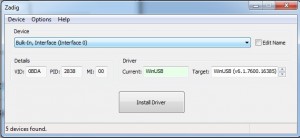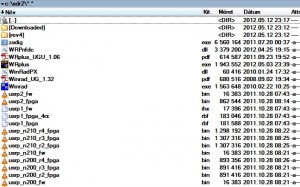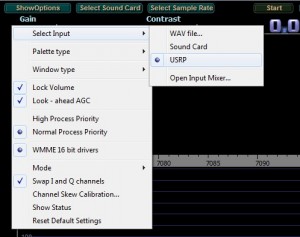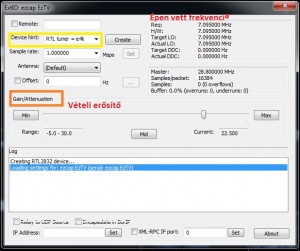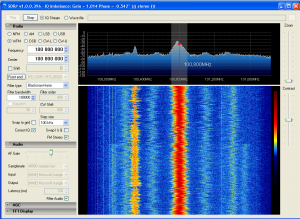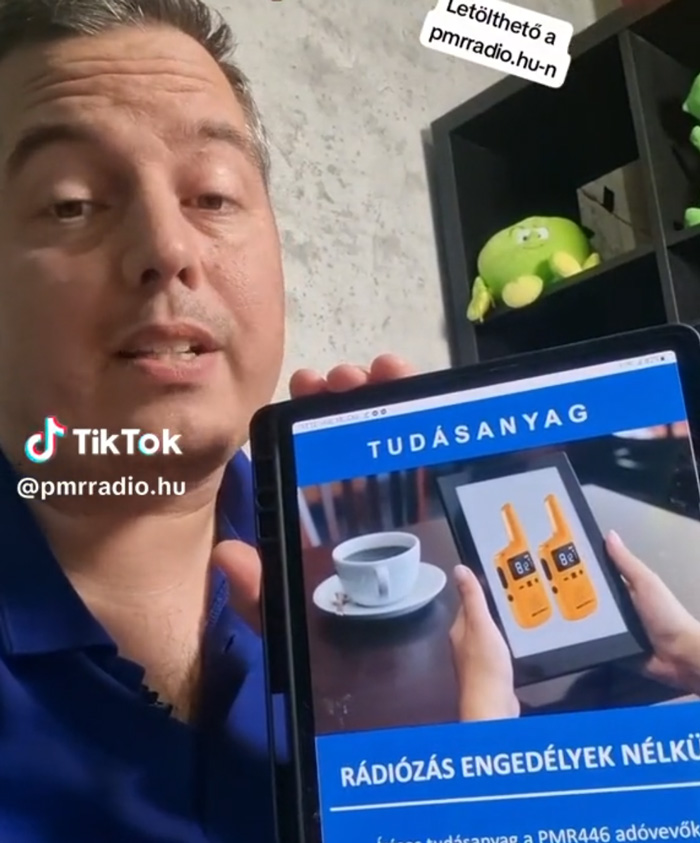DVB-T USB PC vevőből SDR rádió
Hogyan csinálj a PC-ből rádió scannert?
Ez a lényeg. 🙂
Amire szükségünk van
- 1 db USB DVB-t tuner, a megfelelő gyártótól amiben
- RTL2832 chip és E4000 tuner van, vagy Rtl2832 és
- Fitipower fc0012, fc0013 van.
A következő linken található egy kompatibilitást felsoroló táblázat, amiből megtudható, hogy melyek a jelenleg használható eszközök erre a célra.
RTLSDR Compatibility List Work in Progress
Például itt egy EzCap – EzTV668-as típusú Dvb-t tuner, melyben mind a két chip megtalálható.
Ha nem tudsz ilyen DVB-T tunert beszerezni írj a Kapcsolatoknál, vagy a ssegitek(kukac)gmail.com címre.
Ára megközelítőleg 5900.- forint, az ár magában foglalja a postázási költségeket is.
Csomag tartalma
- 1 db USB DVB-T vevő/Magyar Földi DIGIT-MPG4 TV adásokat veszi,
- 1 db távirányító,
- 1 db mini mágnestalpas antenna (Közeli adások vételére már alkalmas)
Szükségünk lesz, megfelelő programra is, amivel kezelni is tudjuk a kütyünket.
Programok
Ha a neten nem találnád meg, akkor az alábbi linkekről is letöltheted.
HDSDR (szeret fagyogatni)
WINRAD (ez már valamivel jobban megy)
És íme, az eddigi legjobb program, ami nemcsak stabilan megy, de könnyen kezelhető is.
Nagyon egyszerű a kezelhetősége, nincs vele gond, nagyon hamar dekódolja a kijelölt frekvenciát, folyamatosan fejlesztik, így mindig kerül bele valami újítás. Ezért érdemes sűrűbben látogatni az oldalt, mert több verzió is letölthető egy hét leforgása alatt. A program igencsak el van látva támogatott eszközökkel:
- SoftRock
- FiFiSDR
- FUNcube Dongle
- SDR-4
- LazyDog’s LD-1
- SDR-IQ
- SDR-14
- RTL2832U / RTLSDR
- Any sound card based SDR front end
- Any ExtIO based SDR front end
Aminek köszönhetően, minden SDR adás vételére alkalmas eszköz használni tudja. Jelen esetben nekünk pont az RTL2832U/RTLSDR szükségeltetik. Igazán csak egy aprócska kitétele van a programnak. Egy erősebb konfiguráció.
Minimum konfiguráció
- 3GHz-es processzor (P4 2GHz is még jó, de mellette ne nagyon fusson semmi)
- 1 GB ram (ajánlott a 2GB)
Nekem egy 3.2GHz P4 Prescott magos gépem van, amiben 2GB ram található, teljesen stabilan megy a programocska.
Ajánlott konfiguráció
- Core2duo, i3, i5, i7 processzor
- 4 GB ram
Teszt
Asus eeepc: atom 1.6 proci, 1giga ddr2 ram, win7. Tapasztalat: Elindul, de a hatalmas adatmennyiség miatt nagyon akadozik a lejátszás.
Driver
Bővebb leírás: wiki.spench.net/wiki/USRP_Interfaces#BETA_2
Direkt link: ExtIO USRP FCD RTL2832 BorIP BETA Setup
Fontos!
A telepítés során a drivereket a SDR rádió program könyvtárába telepítsük! Máskülönben nem fog működni. Ez a hdsdr, winrad, winradplus programoknál szükséges! Sdrsharpnál nem.
A telepítés
- Dugjuk be a vevőt a pc-be és telepítsük a hozzá kapott gyári meghajtó programot!
- Telepítsük a már letöltött ExtIO programot az alábbi képek alapján.
Fontos!
Ha csak az sdr shrap programot szeretnéd használni, akkor is telepítsd az extIO-t. Olyan kiegészítő drivereket rak fel (LIBUSB) ami nélkül hiba üzeneteket fogunk kapni a program futtatásakor. Az ExtIO futtatásakor alul a next gombra kattintva léphetünk tovább, majd telepítsük egy általunk megadott könyvtárba a programot (pl: SDRvevo), hogy a későbbiekben ne kelljen keresgélni.
Ugyanazokat jelöljük be mi is, mint a képen.
Ahogy fut a telepítő 30%-nál felugrik egy ablak, itt az új drivert kell telepítenünk az előző helyére. A felső menüsorban kattintsunk az „OPTIONS” fülre, majd a legördülő menüben válasszuk ki a „List All Devices” funkciót, hogy minden eszköz láthatóvá váljon.
Figyelem, nem biztos, hogy mindenkinél a képeken látható néven fog megjelenni az usb eszköz, de mindenféleképpen a 0-s végűt kell majd kiválasztani.
Ha ezzel megvagyunk, akkor kattintsunk az „Install Driver” gombra, hogy lecserélje a korábbi drivert az újra. Előfordulhat, hogy huzamosabb ideig telepít, de átlagosan fél perc alatt telepíti a szükséges programokat.
Miután megkaptunk, hogy a telepítés sikeresen befejeződött, zárjuk be az ablakot, hogy a telepítés folytatódjon. Kis idő elteltével, egy újabb ablak ugrik fel, ahol a Visual C++ programja kér megerősítést a letöltésre (ha korábban még nem települt volna a gépre), vagy a telepítésre. Ha a letöltésre kérdez, akkor ezt engedélyezzük, a telepítés magától el fog indulni. Az indulás utáni kérdésre a „repair” fület válasszuk, hogy frissítse a meglévő fájlokat. Ha ez rendben lement, jelöljük vissza a két négyzetet és zárjuk be a telepítőt.
Telepítsük, vagy másoljuk a Winrad, WinradPlus, HDSDR, SharpSDR program összes file-ját oda, ahova az sdr file-okat telepítettük. Tehát oda másolunk mindet ahova az USRP-t telepítettük, ami valahogy így kell, hogy kinézzen.
Ezek után indítsuk el a nekünk tetsző programot. (Winrad, Winrad plus, Hdsdr, SharpSDR)
Ha ezt a három programot indítjuk (Winrad, Winrad plus, Hdsdr) első körben elindul az USRP kiegészítő, ami behívja a tunert. Egy ablak ugrik fel, ami reklamál, hogy nem talál érdemi eszközt a működésre, vagy helytelenül lett konfigurálva, ezért kézzel adjuk meg neki a szükséges információkat. Ha mégsem így történne, akkor a bal felső sarokban a „ShowOptions” menüre kattintva a legördülő menüből válasszuk ki a „Select Input” fület és kattintsunk az USRP gombra.
Töltsük ki a DEVICE HINT menüt: RTL tuner=e4k, ha ezt beírtuk nyomjuk meg a „Create” gombot.
Ezt csak e4000 esetén kell:
Töltsük ki a DEVICE HINT menüt: RTL tuner=e4k, ha ezt beírtuk nyomjuk meg a „Create” gombot.
Fc0012 esetén:
Töltsük ki a DEVICE HINT menüt: RTL, ha ezt beírtuk nyomjuk meg a „Create” gombot. Ha kész, a program automatikusan indítja magát, ezután már használhatjuk a programot. Kattintsunk a START gombra! 🙂
SDR Sharp
Töltsük le az sdrHarp programot innen: SDRSHARP.
Legyen bedugva az usb DVB-T!
Indítsuk az SDRSHARP-ot!
Indítás után ez a kép fogad minket. Áttekinthető, könnyű kezelőfelület, ami nincs túlbonyolítva. Az indítás:
A „front end” melletti legördülő menüt nyissuk meg, válasszuk ki, az RTL-SDR/RTL2832U opciót. Ekkor a frequency és a Center mezőkben megjelenik a 105 500 000, esetleg más, de ha ezt látod, akkor minden rendben a program használatra kész.
Hogy gyorsan és könnyen le tudjuk tesztelni a működését, nem kell mást tenni, mint a Center mezőbe beírunk egy a környezetünkben ismert műsorszóró adó frekijét pl: Neo fm, Class.fm, stb és üssünk ENTERT, erre a felső sorban is megjelenik a beírt freki. Jelöljük ki a WFM -et és a nyomjuk meg a PLAY gombot.
Ha mindent jól csináltunk, akkor az általunk kiválasztott adást kell halljuk. Így kell, majd kinéznie:
Az eredeti cikket készítette: robi1001, kiegészítette és csinosította: Deske76